图文详解手机连接不上电脑怎么办
- 2019-04-16 08:57:00 分类:手机教程
在日常生活中,用户经常会在电脑端对手机进出操作,如备份一些手机上的文件等,不过有些手机用户们会遇到这样的一种情况,就是手机USB连不上电脑的问题,那是什么原因造成的呢?其实多数是电脑系统问题。为此,1小编就给大家带来了手机连接不上电脑的解决方法了。
手机,电脑这两类的电子产品,已经不是什么少见的物品了,而有的时候,用户需要把电脑上的文件传到手机上或者把手机上的一些照片上传到电脑,不过有的用户会发现手机与电脑连接在一起的时候只显示出在充电,手机没有与电脑连接在一起的情况,为此,小编就给大家准备了解决手机连接不上电脑的图文教程了。
手机连接不上电脑怎么办
硬件问题:
检查手机数据线是否正常,可以拿其他人的手机进行检查,千万不要是数据线的问题,如果数据线的问题,那就换根数据线试试吧。

手机示例1
检查电脑USB端口,有些电脑的USB端口可能有问题,如果在电脑的一个USB端口出现问题,那么就换个端口试试吧。

手机示例2
确认手机的端口是好的。

连不上电脑示例3
驱动问题:
虽说现在可以自动安装驱动了,但还有会出现问题的。所以需要下载所匹配的手机驱动。

手机连电脑示例4
htc手机可以去其官网。htc手机需要下载HTC Sync,才能可以连接到电脑。
华为手机一般都会带一张光盘,需要安装其驱动。
其他机型,可以去其官网或者百度其驱动就可以了。
手机设置:
手机用USB正常连接电脑后,会出现【USB计算机连接】。选择作为“磁盘驱动器”,点击“确定”。
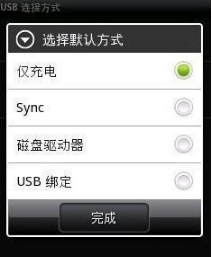
电脑示例5
如果上面不行的话,点击手机设置——应用程序——开发——usb调试打钩,手机有个“打开usb功能”的提示,点确定就可以了。
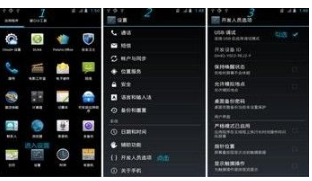
电脑示例6
下载个豌豆荚
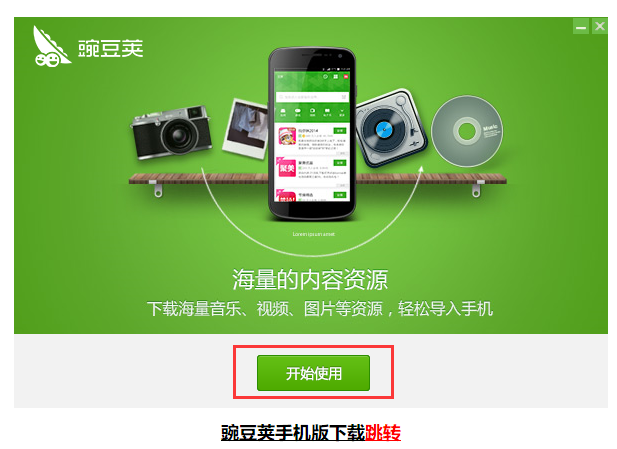
电脑示例7
手机设置——应用程序——开发——usb调试打钩,手机有个“打开usb功能”的提示,点确定。
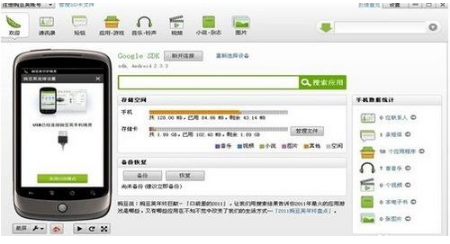
连不上电脑示例8
360s手机助手:
下载360s手机助手。

连不上电脑示例9
设置手机。
关于解决手机连接不上电脑的操作,小编就跟大家讲到这里了,更多精彩教程尽在“小白一键重装”欢迎前去查阅。